Informations préliminaires

Avant d'entrer dans le vif de ce guide et d'expliquer, en pratique, comment échanger de la musique entre les iPhones, permettez-moi de vous donner un aperçu des conditions dans lesquelles cela peut se produire.
Pour commencer, il faut savoir qu'Apple, pour des raisons de droits d'auteur, ne fait pas cela très simple : en effet, de manière "officielle", il est possible de transférer les morceaux de votre collection musicale uniquement entre des iPhones jumelés avec le même Apple ID et après avoir souscrit au service Apple Music.
Cela ne signifie cependant pas que l'opération n'est pas réalisable par d'autres moyens : par exemple, il est possible de partager des chansons et des listes de lecture d'un téléphone à un autre, même entre différents utilisateurs, en utilisant les fonctionnalités spécifiques des services de streaming. Alternativement, le même résultat peut être obtenu en utilisant le système AirDrop, ou un programme tiers spécial : dans ce dernier sens, cependant, il est essentiel que les deux appareils soient connectés, via un câble USB, à un ordinateur.
Le thème de ce guide sera, justement, de vous montrer quelles sont les techniques les plus simples pour partager de la musique entre « iPhone by » : je suis sûre que vous trouverez la méthode qui convient le mieux à votre cas !
Comment échanger de la musique entre différents iPhones
Ayant fait les prémisses nécessaires, le moment est venu d'agir et de vous expliquer, en pratique, comment échanger de la musique entre les iPhones en utilisant les stratégies dont je vous ai parlé plus tôt.
Apple Music / Bibliothèque musicale iCloud
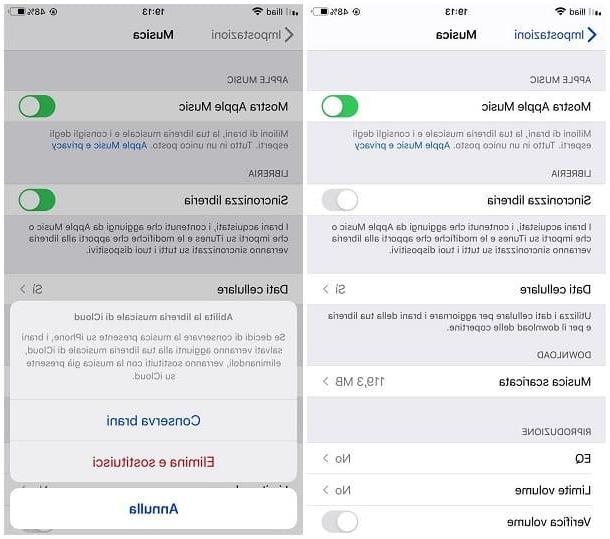
Si vous êtes abonné au service Apple Music, alors je pense avoir une excellente nouvelle pour vous : si vous avez une version récente d'iOS, vous pouvez activer la synchronisation de votre bibliothèque musicale, afin de pouvoir y accéder depuis tous les iPhones (ainsi que avec les nombreux autres appareils pris en charge, tels que iPad, iPod, Mac, PC, appareil Android et Apple TV) auxquels le même identifiant Apple a été associé.
Pour pouvoir le faire, il vous suffit d'activer l'option Libreria de Sincronizza sur les téléphones concernés : accédez ensuite au réglages d'iOS, en appuyant sur le bouton en forme deéquipement situé sur l'écran Accueil de l'appareil, appuyez sur l'élément Musique et monter ON le levier vocal Libreria de Sincronizza.
Enfin, appuyez sur le bouton Garder les chansons, afin d'ajouter la musique déjà présente sur l'iPhone à la bibliothèque musicale iCloud, sans rien supprimer, et le tour est joué ! À partir de maintenant, vous pourrez accéder à l'intégralité de votre collection de musique (qui, en plus des chansons précédemment ajoutées, comprend la musique d'Apple Music, la musique achetée sur l'iTunes Store et toutes les listes de lecture et collections personnelles) à partir de tous les autres smartphones et appareils synchronisé avec le même identifiant Apple. Content?
Services de diffusion de musique
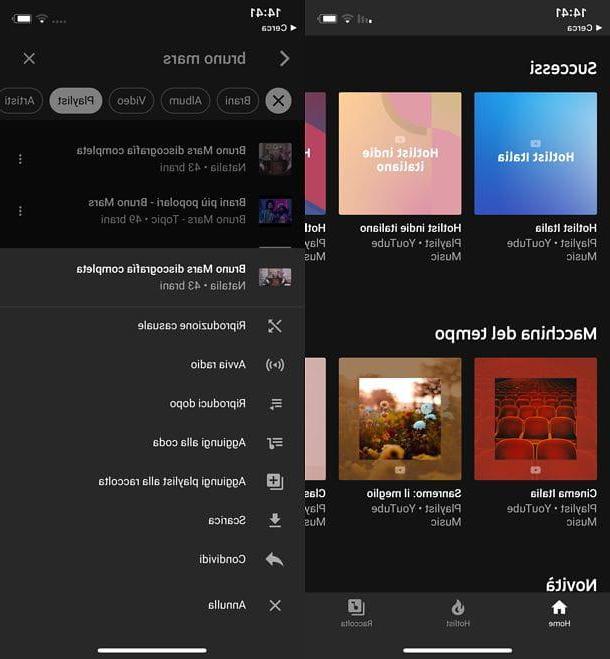
Si vous aviez l'habitude d'écouter votre musique via un service de streaming musical autre qu'Apple Music, lequel Spotify, Amazon Music o YouTube Music, alors sachez que les choses sont bien plus simples que vous ne l'imaginez !
Si vous souhaitez transférer de la musique vers un autre iPhone mais appartenant toujours à votre personne, il vous suffit alors de télécharger la même application musicale sur le nouveau téléphone et de vous connecter à l'aide des informations d'identification en votre possession : les chansons de vos collections personnelles seront là vous attend, sans que vous fassiez quoi que ce soit !
Si vous souhaitez plutôt écouter les chansons de vos listes de lecture à un ami, vous pouvez utiliser la fonction de partage de l'application que vous utilisez : sur Spotify par exemple, vous devez vous rendre dans les rubriques Ma bibliothèque e playlist, sélectionnez le nom de la playlist qui vous intéresse, appuyez sur le bouton () et enfin toucher l'élément Partager sur les médias sociaux qui apparaît sur l'écran suivant.
Su Amazon Music, vous devez plutôt vous rendre dans la section Ma musique, appuyez sur l'onglet playlist et, après avoir identifié la file d'attente de lecture qui vous intéresse, appuyez sur le bouton () correspondant et sélectionnez l'élément Partager la liste de lecture du menu proposé.
Su YouTube Musicenfin, il faut aller dans l'onglet collection, accédez à la section Playlist et, après avoir identifié celui qui vous intéresse, touchez le bouton () situé à côté de son nom et sélectionnez l'élément Partager sur les médias sociaux depuis le panneau affiché à l'écran.
En procédant ainsi, vous pourrez partager vos playlists à la volée à l'aide d'une autre application installée dans le système, ou d'un réseau social supporté par le service utilisé, avec des personnes possédant un iPhone : les destinataires recevront un lien par lequel ils peut écouter les chansons en question. Le cas échéant, il vous sera demandé de télécharger l'application et de vous abonner au service proposé.
Alternativement, si les personnes avec qui vous avez l'intention de partager de la musique font partie de votre foyer, vous pouvez envisager d'activer un plan familial qui, disponible pour tous les principaux services de streaming, vous permet d'avoir un prix réduit pour avoir toute la musique sur un maximum de 6 comptes.
Restore depuis une sauvergarde
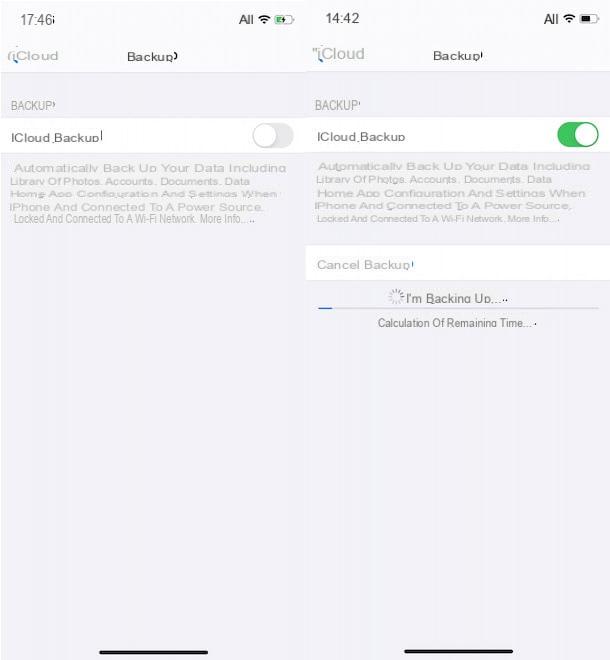
Vous avez acheté un nouvel iPhone et souhaitez-vous transférer toute la musique sur le téléphone que vous êtes sur le point de prendre votre retraite ? Dans ce cas, vous pouvez déplacer toutes les chansons en une seule fois, ainsi que les fichiers, les paramètres et toutes les autres données de l'ancien téléphone, à l'aide d'un sauvegarde.
En pratique, ce que vous devez faire, c'est faire une sauvegarde de l'ancien iPhone, sur internet, via iCloud, ou localement, par iTunes (Windows) huile Finder (macOS) et, après l'avoir créé, restaurez le nouvel iPhone à partir de la sauvegarde nouvellement créée. Si vous préférez la sauvegarde iCloud, voici comment procéder.
- Assurez-vous que les deux appareils sont mis à jour vers la dernière version iOS. Sinon, vous pouvez mettre à niveau en allant sur Paramètres> Général> Mise à jour du logiciel.
- Obtenir leSource iPhone, aller à Paramètres> [votre nom]> iCloud> Sauvegarde iCloud et appuyez sur le bouton Sauvegarder maintenant pour enregistrer les données de votre téléphone, y compris la musique, sur Internet. Pour que l'opération soit réussie, le levier Sauvegarde iCloud doit être réglé sur ON et l'appareil doit être connecté à un réseau Wi-Fi (encore mieux s'il est branché sur une prise de courant). Si vous n'avez pas assez d'espace iCloud, vous pouvez l'augmenter en suivant les instructions que je vous ai données dans ce tutoriel.
- Obtenir lecibler l'iPhone (le nouveau) et, si nécessaire, le remettre à l'état d'usine en allant dans Paramètres> Général> Réinitialiser> Réinitialiser le contenu et les paramètres. Lorsque vous y êtes invité, appuyez sur le bouton Initialiser l'iPhone deux d'affilée. Cette étape n'est pas nécessaire sur un iPhone neuf et/ou pas encore activé.
- Lorsque vous redémarrez (ou lorsque vous démarrez pour la première fois) le nouvel iPhone, la procédure de configuration initiale démarre : alors choisissez-en un Réseau Wi-Fi auquel connecter l'appareil, indique s'il faut ou non activer i services de location, procédez à la configuration de Face ID / Touch ID et entrez un débloquer pour le téléphone. Lorsque vous y êtes invité, choisissez de faire le restaurer à partir d'une sauvegarde iCloud, connectez-vous à votre Apple ID et accepte les conditions d'utilisation du système d'exploitation. Enfin, choisissez la sauvegarde à restaurer (celle faite tout à l'heure) et attendez que la copie des données soit terminée.
Si par contre vous préférez profiter de la sauvegarde iTunes locale (ou du Finder, sur macOS), connectez physiquement l'iPhone à l'ordinateur, lancez iTunes (sous Windows) ou le Finder (sur macOS, à partir de Catalina, sinon vous pouvez toujours utiliser iTunes), sélectionnez leicône de téléphone dans la barre latérale gauche et appuyez sur le bouton pour réinitialiser l'appareil.
Si vous avez besoin d'un coup de main concernant la procédure décrite ci-dessus, ou si vous souhaitez effectuer des opérations de sauvegarde et de restauration à l'aide d'iTunes / Finder et non d'iCloud, je vous renvoie à la lecture de mes tutoriels sur la création et la restauration de la sauvegarde iPhone. .
Toujours iTunes ou la demande Musique macOS (à partir de Catalina) peut être utilisé pour transférer des chansons d'un iPhone à un autre. Fondamentalement, copiez simplement les chansons de l'ancien iPhone dans la bibliothèque iTunes / Musique, connectez le nouvel iPhone au même ordinateur et copiez les chansons dessus. Il est à noter que, si la musique est protégée par DRM (puis acheté par iTunes Store), vous pouvez le transférer entre deux iPhones connectés au même Apple ID.
parachutage
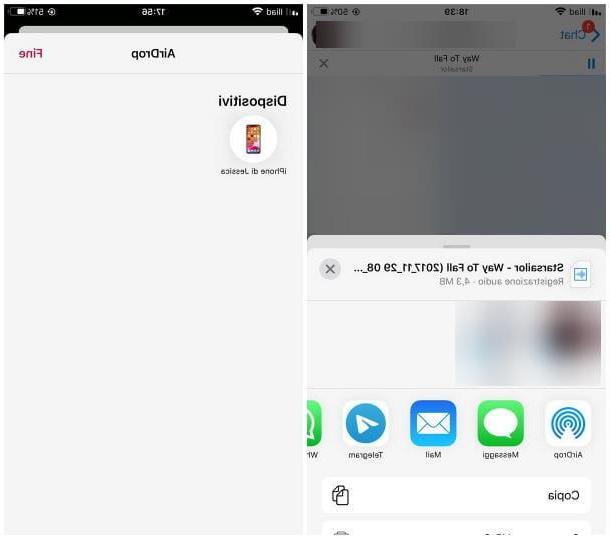
Un autre bon système pour échanger de la musique entre iPhone, en particulier si vous devez transférer des quantités de musique non excessives, implique l'utilisation de parachutage, la technologie sans fil d'Apple qui vous permet de partager du contenu entre des appareils équipés d'iOS, iPadOS et macOS, en quelques clics (plus d'informations ici).
Avant de continuer, cependant, je pense qu'il est juste d'apporter une précision à ce sujet : grâce à ce système, il est possible de partager des chansons enregistrées sur iCloud via iTunes Match ou des fichiers musicaux sur l'appareil, mais il n'est pas possible de transférer des chansons importées de leurs bibliothèques personnelles, ni les contenus achetés auprès d'Apple Music.
Tout est clair? Très bien, continuons. Pour commencer, prenez leiPhone destinataire des chansons et activez AirDrop : pour cela, appelez le centre de contrôle en glissant vers le bas depuis le coin supérieur droit de l'écran (sur iPhone 8 Plus et antérieurs ou iPhone SE, vous devez plutôt glisser de bas en haut), faites un appui long sur la case dédiée à fonctions réseau (celui en haut à gauche) puis appuyez sur l'icône parachutage, pour l'activer. Selon vos besoins, choisissez de ne recevoir que du contenu des contactsou de tout le monde.
Maintenant, prenez leiPhone à partager depuis la chanson, localisez-la dans l'application qui la contient (par exemple, File, Mail, WhatsApp ou Telegram, pour n'en nommer que quelques-uns), démarrez-la et appuyez sur le bouton partage (Le carré avec flèche vers le haut).
À ce stade, appuyez sur l'élément parachutage, attends le Nom de l'iPhone cible apparaît dans la liste des appareils détectés et, lorsque cela se produit, sélectionnez-la. Enfin, autorisez le transfert de la chanson vers l'iPhone cible en choisissant où enregistrer fichier si nécessaire et c'est tout !
Programmes tiers
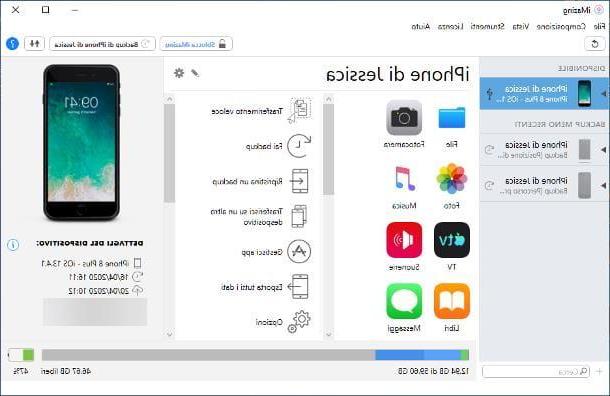
Si aucune des techniques dont je vous ai parlé n'a réussi à vous donner le résultat souhaité, alors vous pouvez évaluer l'utilisation d'un ordinateur (avec Windows ou macOS) et iMazing: si vous n'en aviez pas entendu parler, il s'agit d'un logiciel multi-plateforme qui permet de transférer différents types de contenus depuis la mémoire de l'iPhone, notamment de la musique, et d'effectuer quelques autres opérations de gestion.
iMazing peut être téléchargé et utilisé gratuitement, avec des limitations : dans ce cas, vous ne pouvez transférer qu'un maximum de 50 morceaux de musique au total. Pour éliminer ces restrictions, vous devez acheter la version complète du programme, avec des prix commençant à 39,99 €.
Pour essayer iMazing, connectez-vous sur son site officiel et cliquez sur le bouton Télécharger gratuitement, pour obtenir le package d'installation du programme. Une fois le téléchargement terminé, lancez le fichier et, si vous utilisez Windows, appuyez sur les boutons Oui e Suivant, puis cochez la case à côté de l'élément J'accepte les termes du contrat de licence et dernier le processus d'installation en cliquant dans l'ordre sur Suivant deux fois de suite, puis Installer e Fins.
Si, par contre, vous utilisez MacOS, faites glisser l'icône iMazing dans le dossier applications du Mac, en utilisant la fenêtre appropriée du Finder, puis accédez à ce dossier et double-cliquez sur l'icône du programme pour le démarrer.
Désormais, les procédures sont les mêmes : après avoir démarré iMazing, cliquez sur le bouton Plus tard pour ignorer l'achat d'une licence utilisateur, connectez leSource iPhone à l'ordinateur à l'aide du Câble de foudre reçu, le déverrouiller et, si nécessaire, autorise communication entre les appareils en répondant par l'affirmative à l'avertissement qui apparaît sur l'écran du téléphone.
Maintenant, cliquez sur Nom de l'iPhone situé sur la barre latérale gauche, puis sur l'élément Musique et sélectionnez les chansons que vous souhaitez transférer, à l'aide des touches Ctrl / cmd e Mission. Pour conclure, cliquez sur le bouton Exporter vers le dossier (situé en bas à droite), cochez la case à côté de l'élément Dans un dossier de mon choix, sélectionnez le répertoire vers lequel transférer la musique et appuyez sur les touches Suivant, Continue e Fatto pour finaliser la copie.
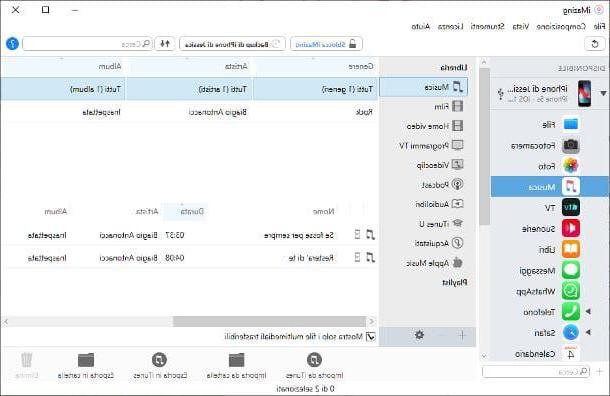
À ce stade, déconnectez le téléphone de l'ordinateur et connectez lecibler l'iPhone, puis autorisant la communication entre appareils, si nécessaire. Pour conclure, cliquez sur nom de l'iPhone qui vient d'être connecté, puis sur la voix Musique et enfin sur le bouton Importer à partir du dossier.
Enfin, sélectionnez le dossier dans lequel vous aviez précédemment exporté les fichiers et appuyez sur le bouton OK: après quelques instants, les chansons contenues dans le répertoire choisi doivent être copiées dans la mémoire de l'iPhone.
Comment échanger de la musique entre iPhone

























